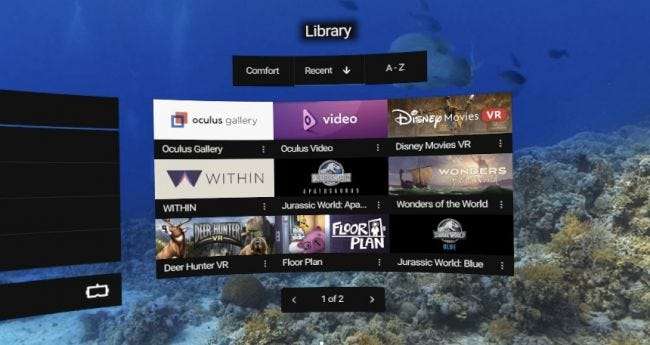
Du har akkurat fått et skinnende nytt Oculus Go-hodesett for å spille spill og se VR-filmer, men hvordan får du de filmene til VR-headsettet i utgangspunktet? Slik flytter du videoer fra PC eller Mac til Oculus Go.
Det er ikke bare fullstendige VR-filmer du kan spille på Oculus-headsettet ditt - det kan være hvilken som helst film du har lagret som en lokal fil. Hvis du vil se en vanlig film på Oculus, må du bare kopiere filene og starte dem fra Oculus-galleriet. Du vil bli presentert for en virtuell kino for å se på det.
Så, la oss ta en titt på hvordan du kopierer videoer fra Windows, hvordan du gjør det på en Mac, og deretter hvordan du faktisk finner og liker disse videoene på Oculus.
Kopiere VR-videoer til Oculus Go fra Windows
Windows gjør det veldig enkelt å koble til Oculus-headsettet ditt - bare koble Oculus, så ser du en rekke popup-meldinger som forteller deg at Windows tenker på noe. Til slutt vil det si "Enheten er klar", og det er din anelse om å åpne File Explorer. Merk at du kanskje må godkjenne USB-tilkoblingen fra Oculus-siden.
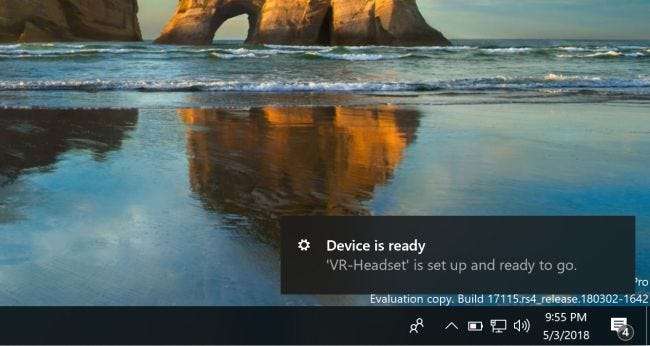
I File Explorer, gå til Denne PCen, og du vil se "VR-Headset" oppført som en tilkoblet enhet. Åpne det, åpne den interne delte mappen inne, og inne i det ser du en Film-mappe.
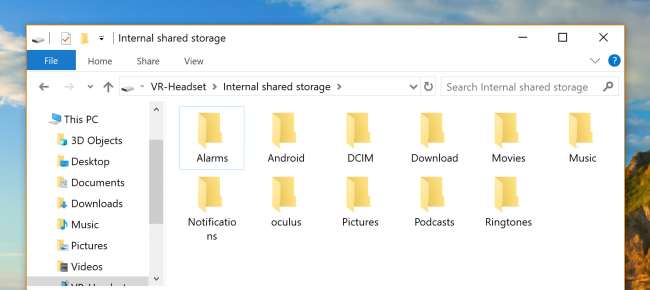
Bare kopier videoene dine til Film-mappen, så er du klar.
Kopiere VR-videoer til Oculus Go fra Mac
Hvis du bruker en Mac, har du et ekstra trinn før du kan kopiere filmer over - gå til det offisielle Android-nettstedet og last ned verktøyet for filoverføring . Installer det på din Mac, koble til Oculus med USB-kabelen, og så kan du finne den oppført under Programmer som "Android File Transfer." Merk at du kanskje må godkjenne USB-tilkoblingen fra Oculus-siden.
Når du har fått det åpent, er det bare å dra og slippe VR eller andre filmfiler rett inn i Film-mappen. Det er egentlig bare så enkelt.
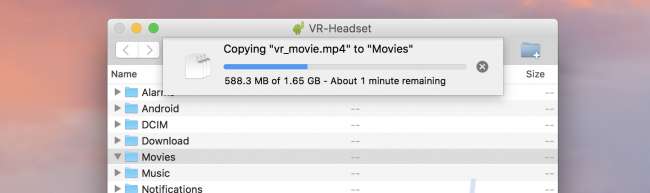
Spille av VR-videoer (eller andre videoer) fra lokal lagring på Oculus Go
Nå som du har overført filene, la oss se på hvordan du spiller dem. Åpne startskjermen ved å trykke på Oculus-knappen, og se deretter ned på verktøylinjen. Gå til Naviger> Galleri for å åpne Oculus Gallery.

I galleriet, gå til alternativet "Intern lagring". Det er der lokale medier lagres.
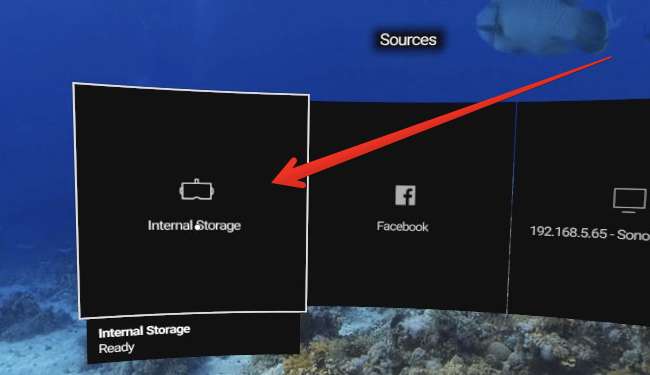
Du finner filmer du har kopiert over i listen.
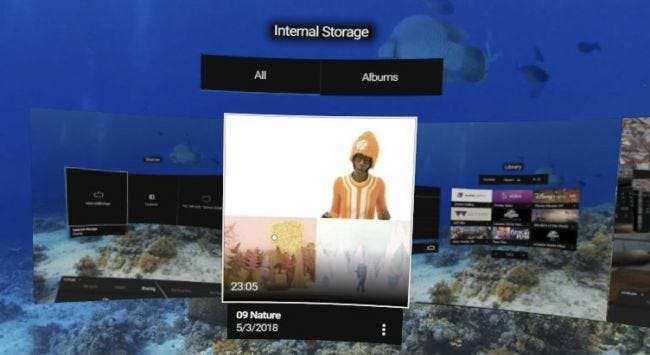
Bare start filmen og nyt!
Lage en VR-film i VR-modus
Hvis du lanserer en VR-video fra lokal lagring, blir videoen først presentert i "teater" -visningen, som kommer til å se veldig rart ut for en VR-film. Du vil klikke for å få frem menyen, og deretter klikke "2D" -alternativet på den menyen.
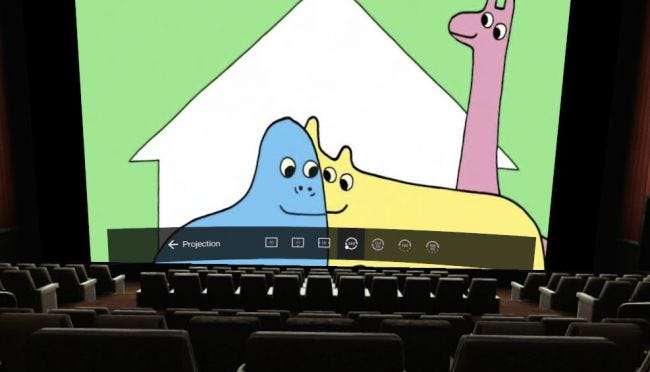
Derfra kan du klikke og endre innstillingene fra 2D til 180 eller 360 grader, avhengig av videoformatet. Når du velger et annet format, starter Oculus videoen på nytt i full skjerm med riktig VR-innstilling. Du må kanskje prøve et par forskjellige alternativer for å få det til å fungere riktig.
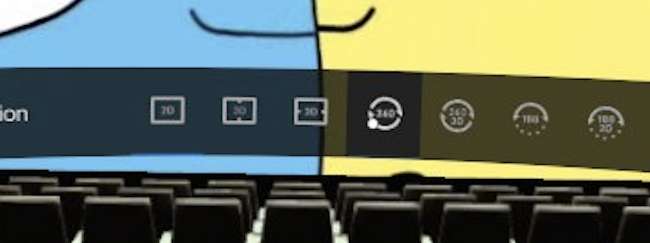
Glad film å se på! Opplevelsen av å se 2D-filmer i VR er ikke så interessant, men å se en VR-film kan være veldig fengende.







